Aumenta tu productividad al trabajar con Docs y Slides en Chrome

No cabe la menor duda de que todo lo relacionado con el mundo del software ofimático no para de crecer y ser más importante cada vez. Para ello tenemos la posibilidad de echar mano de soluciones especialmente indicadas para todo ello y que no paran de mejorar. Aquí entran en juego elementos tales como Office de Microsoft, LibreOffice, Docs de Google, etc.
Tal y como ya sabréis, a la hora de decantarnos por una propuesta de este tipo u otra, son muchas las alternativas de las que podemos echar mano en estos momentos. Las hay de pago y las hay gratuitas, algunas más completas que otras. Es por ello que el propio usuario tiene la posibilidad de descargar y usar la propuesta que más le interese en cada caso. Desde hace muchos años, cierto es que la suite ofimática por excelencia se considera que el Office de Microsoft.
Sin embargo y a medida que el uso ofimático ha ido en aumento con el tiempo, han aparecido otras propuestas similares muy potentes, versátiles y útiles. Es más, muchas de estas son gratuitas mientras que, como ya sabréis, la suite de los de Redmond es de pago. Este es el caso, por nombrar alguno, de LibreOffice, o de la propuesta de libre uso de la misma Google. De hecho en estas mismas líneas nos queremos centrar en esta propuesta que nos presenta el gigante de las búsquedas. Aquí, como suele ser habitual en estos casos, nos encontramos con varias soluciones software independientes, todas ellas online. Además para hacer uso de las mismas basta con que dispongamos de una cuenta de Google.
Ventajas y utilidad de la extensión Distraction Free Mode para Chrome
Pues bien, aquí encontramos un potente editor de textos, una aplicación de hojas de cálculo, además de otra para crear presentaciones multimedia. En este caso nos centraremos en el uso de un modo más efectivo de Docs y Slides, todo ello para evitar distracciones mientras trabajamos con estas propuestas.
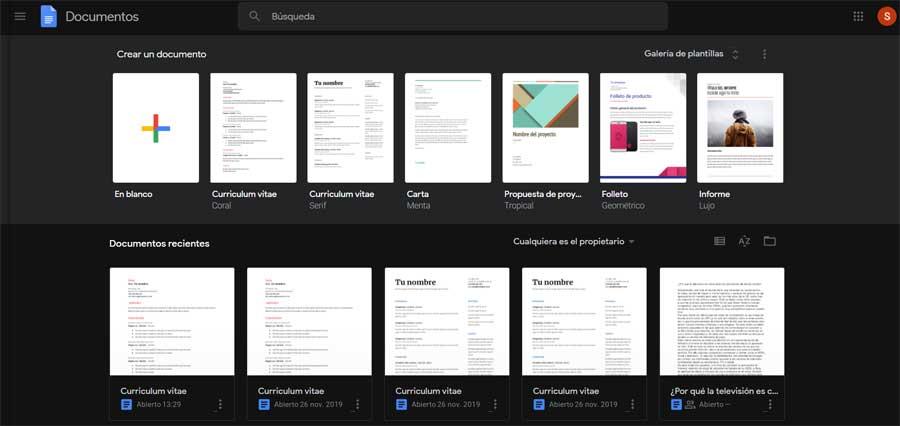
Seguro que en más de una ocasión os habréis dado cuenta de que al llevar a cabo trabajos ofimáticos que requieren cierta concentración, las distracciones pueden ser muchas. Es por ello que tenemos varias vías para evitarlas y así ser más productivos en nuestro día a día. Es por ello que en estas líneas os vamos a hablar de una extensión que os será de ayuda en este sentido al trabajar con los mencionados Docs o Slides de Google. En concreto se trata de la extensión para Chrome llamada Distraction Free Mode.
Gracias a la misma, una vez la descargamos e instalamos en el navegador, tendremos la posibilidad de ocultar todos los contenidos que no nos interesan. Al mismo tiempo de esa manera nos podremos enfocar en lo que realmente es importante a la hora de desarrollar el trabajo en estos dos programas. Para ello el complemento de Chrome pone a nuestra disposición la posibilidad de eliminar los elementos molestos de la interfaz con un solo clic de ratón. Además nos propone algunas interesantes funciones adicionales que os contamos más adelante.
Puesta en marcha de la extensión para trabajar mejor en Docs
Como os contamos, lo primero será añadir la extensión como tal al propio navegador, lo que genera un nuevo icono junto al resto de complementos instalados.
![]()
A continuación y para que el elemento del que os hablamos se ponga en marcha, tenemos que abrir un documento en Docs o en Slides. Esto es algo que hacemos normalmente, por lo que podemos empezar a trabajar sobre ese proyecto como siempre. Eso sí, en la misma interfaz de ambos programas nos podemos encontrar con que necesitamos concentrarnos de un modo más efectivo. Por tanto para poner en funcionamiento este modo que nos presenta la extensión Distraction Free Mode, veremos un nuevo botón que se sitúa en la parte superior de la ventana del programa. En concreto junto a la estrella que vemos habitualmente en Docs o en Slides.
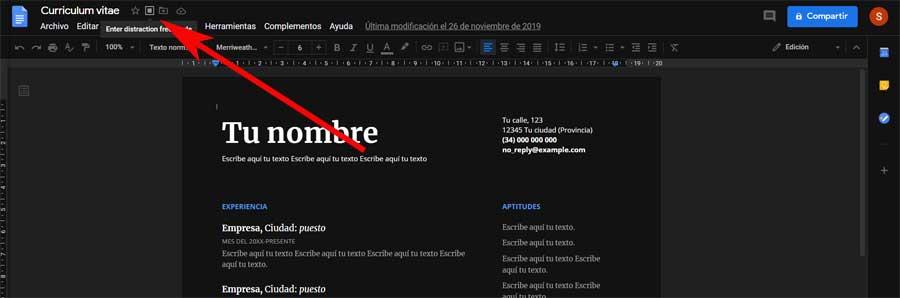
Cómo funciona Distraction Free Mode en Chrome
Nada más pinchar en el icono que se sitúa en la interfaz del programa, veremos que de inmediato cambia la interfaz en la que trabajamos. A partir de ese momento ya nos podremos centrar en lo que realmente nos interesa en este caso, que no es otra cosa más que los contenidos en los que estamos trabajando.
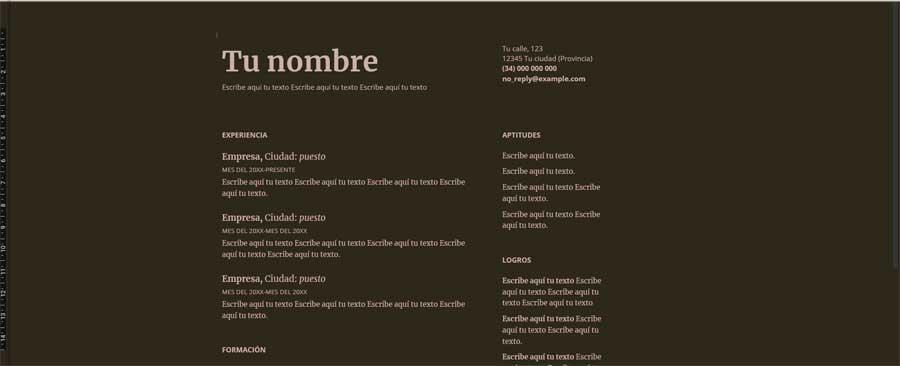
Como os comentamos anteriormente, aquí también vamos a encontrar una serie de funciones adicionales a esto que os hemos comentado. Por tanto, para acceder a las mismas, una vez que ya hemos limpiado el escritorio de trabajo de Docs o Slides de distracciones, pinchamos en otro icono que se sitúa en la esquina superior izquierda de la interfaz.
![]()
En ese momento veremos que en pantalla aparece una lista desplegable en la que nos encontramos con una serie de opciones. La primera de ellas nos permitirá salir al modo de trabajo convencional cerrando este modo sin distracciones. De igual modo desde aquí tendremos la posibilidad de hacer zoom sobre el documento en cuestión, trabajar en modo a pantalla completa o cambiar la tonalidad del escritorio de trabajo.
De esta manera y como hemos podido comprobar, podremos personalizar en gran medida el escritorio de trabajo por defecto que nos presentan estas aplicaciones de Google. Pero no solo para evitar distracciones como vimos en un principio, sino para adaptar el entorno de trabajo a uno que se adapta más a lo que necesitamos en ese momento. Todo ello, además, con un par de clics de ratón.
Descargar Distraction Free Mode para Chrome, gratis
En el caso de que hayáis tomado la determinación de probar esta extensión que os comentamos, os contamos cómo hacerlo. Es evidente que para ello lo primero que tenemos que hacer es trabajar con Google Docs y Slides desde Chrome. Por tanto, a continuación no tendemos más que descargar la extensión Distraction Free Mode a dicho navegador desde el enlace que os dejamos a continuación. Además nos podremos aprovechar de todo ello de forma totalmente gratuita, lo que siempre es de agradecer.
Fuente: SoftZone https://ift.tt/329Q3ae Autor: David Onieva
.png)
